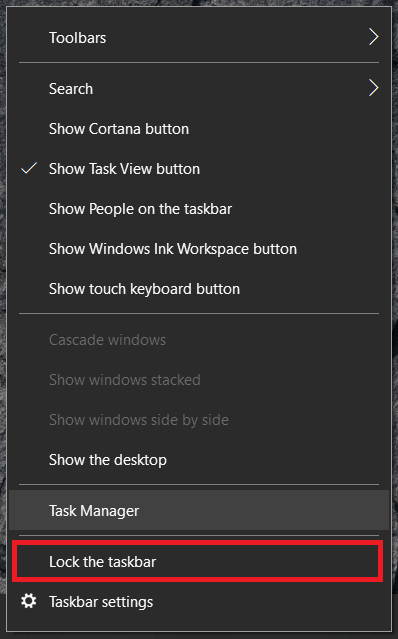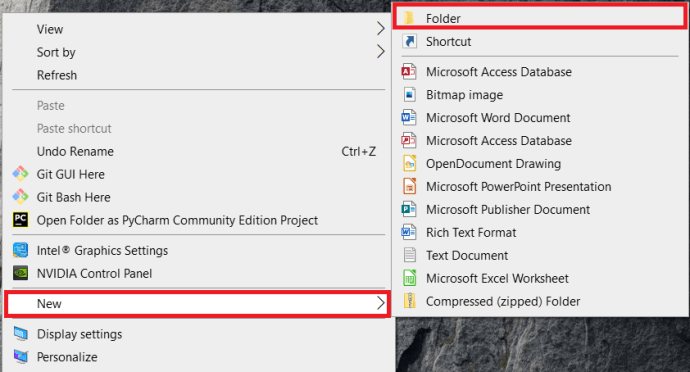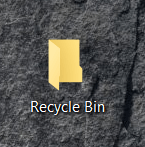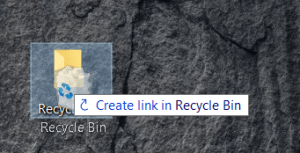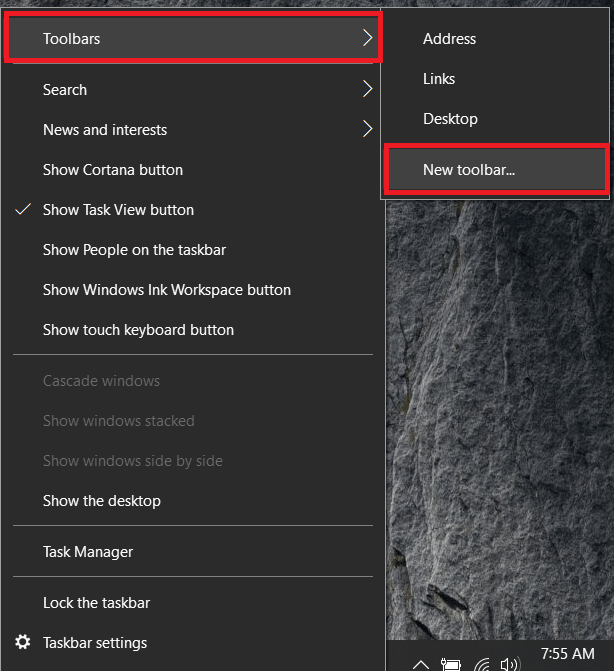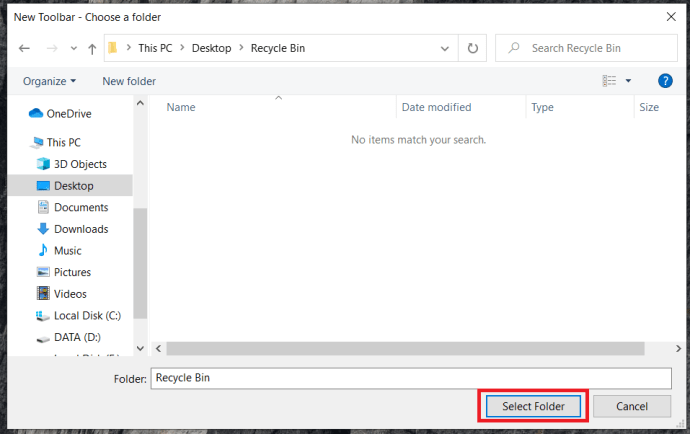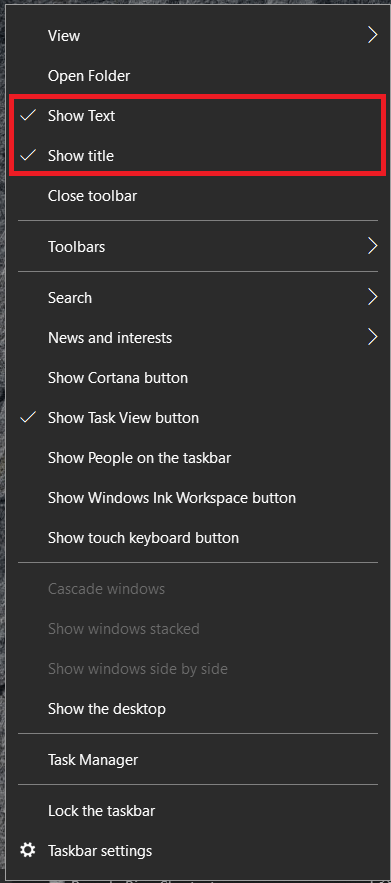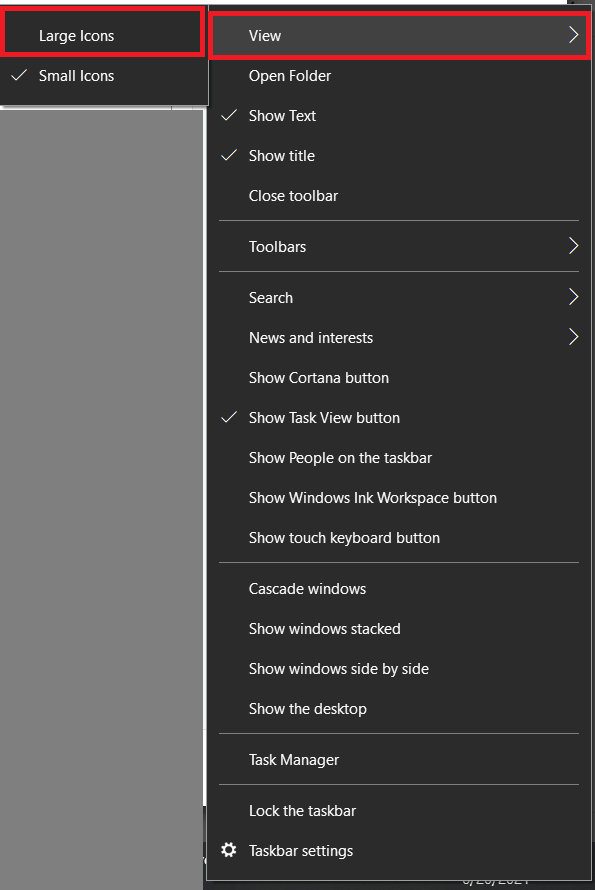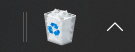Cum să adăugați coșul de reciclare în bara de activități Windows 10
Coșul de reciclare include fișierele dvs. șterse. Desigur, ele nu sunt cu adevărat șterse până când nu goliți acel coș; și îl puteți deschide oricând făcând clic pe comanda sa rapidă de pe desktop. Cu toate acestea, ar fi mai bine să aveți o comandă rapidă Coș de reciclare pe bara de activități, astfel încât să o puteți deschide fără a minimiza ferestrele. Așadar, așa puteți adăuga Coșul de reciclare în bara de activități din Windows 10.

Crearea unei comenzi rapide pentru Coș de reciclare în bara de activități Windows 10
- Mai întâi, ar trebui să faceți clic dreapta pe bara de activități pentru a verifica dacă Blocați bara de activități opțiunea nu este selectată. Dacă există o bifare lângă această opțiune, faceți clic pe ea pentru a debloca bara de activități.
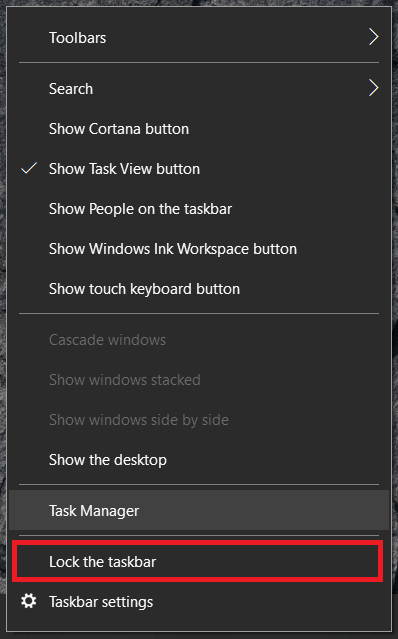
- Acum, faceți clic dreapta pe dvs Desktop și selectați Nou > Dosar.
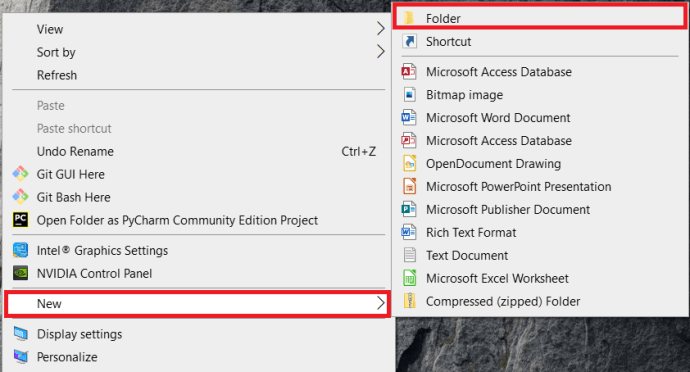
- Apoi, redenumiți folderul Cos de gunoi.
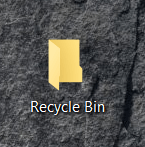
- Trageți Cos de gunoi în folderul numit Cos de gunoi pentru a crea o legătură (comandă rapidă).
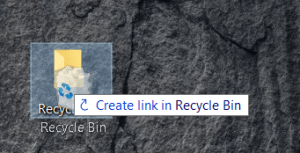
- Apoi, faceți clic dreapta pe bara de activități din nou și selectați Bare de instrumente > Bară de instrumente nouă.
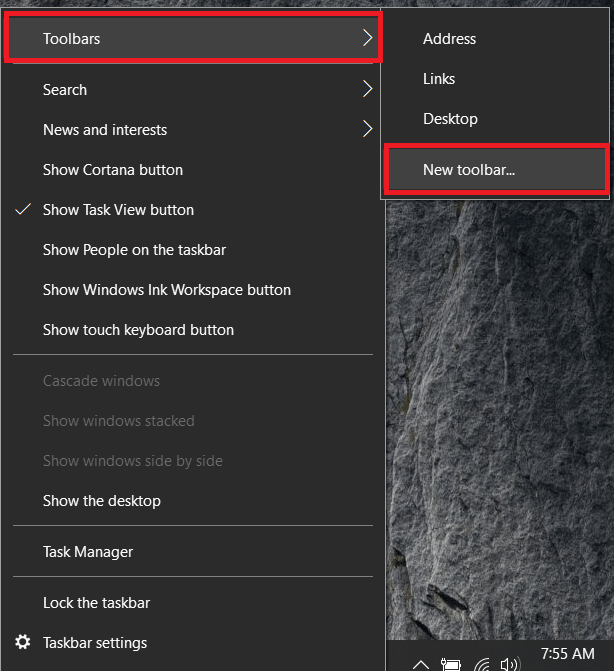
- Navigați la folderul Coș de reciclare și apoi apăsați Selectați Folder.
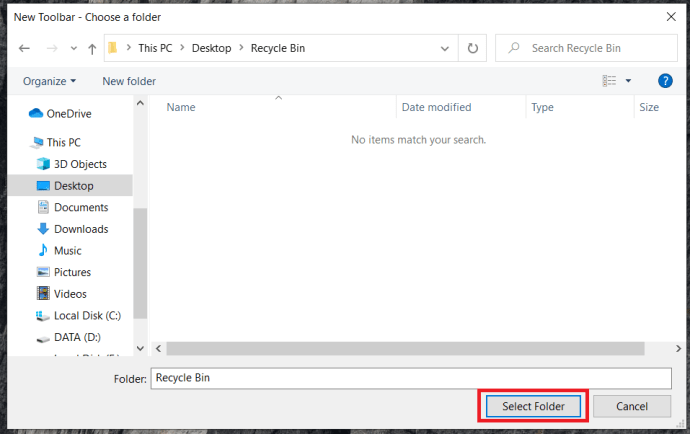
- Acum, ar trebui să găsiți un Cos de gunoi meniul de comenzi rapide din dreapta barei de activități, așa cum se arată direct mai jos.

- Apoi, faceți clic dreapta pe Cos de gunoi meniu și faceți clic pe Afișează text și Afișează titlu opțiuni, astfel încât acestea să nu fie selectate. Aceasta va lăsa doar pictogramele pe bara de instrumente Lansare rapidă.
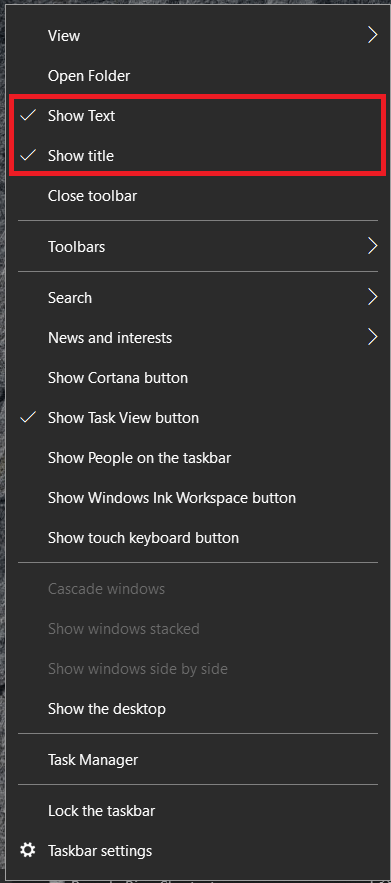
- Faceți clic dreapta pe Cos de gunoi meniu din nou și selectați Vizualizare > Pictograme mari .
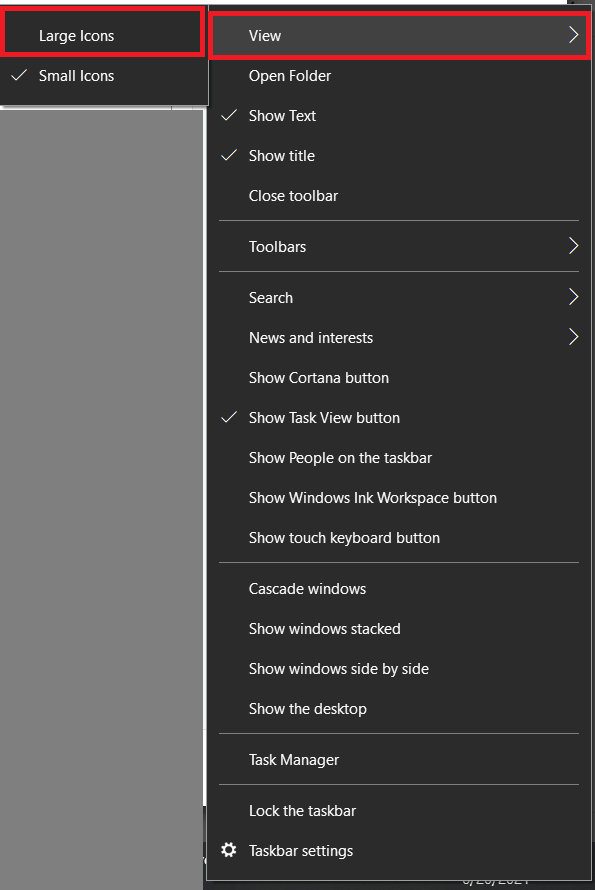
- Ar trebui să vedeți acum o comandă rapidă Coș de reciclare pe bara de activități care arată ca imaginea de mai jos.
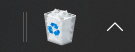
Deoarece comanda rapidă din bara de activități Coș de reciclare se află în meniul Lansare rapidă, o puteți repoziționa trăgând săgeata dublă de lângă ea la stânga și la dreapta. Apoi, faceți clic dreapta pe bara de activități și selectați Blocați bara de activități opțiunea de a consolida poziția comenzii rapide a Coșului de reciclare.
Aceasta este cu siguranță o comandă rapidă la îndemână pe bara de activități. Acum puteți deschide Coșul de reciclare din bara de activități fără a vă întoarce pe desktop.
***
Cunoașteți alte modalități de a crea o comandă rapidă pentru Coș de reciclare? Distribuiți-le în comentariile de mai jos.